Comment activer une extension Firefox en navigation privée
De nos jours, l’une des principales fonctions des ordinateurs est de permettre aux utilisateurs de naviguer sur différents sites Web à la recherche d’informations, de données, de programmes, de divertissements, d’actualités, etc. via différents navigateurs.
Trouvez et réparez automatiquement les erreurs de Windows grâce à l'outil de réparation de PC
Reimage est un excellent outil de réparation qui détecte et répare automatiquement différents problèmes du système d'exploitation Windows. Avoir cet outil protégera votre PC contre les codes malveillants, les défaillances matérielles et plusieurs autres bugs. En outre, cela vous permet également d'utiliser votre appareil au maximum de ses capacités et de ses performances.
- Étape 1: Télécharger l'outil de réparation et d'optimisation des PC (Windows 11, 10, 8, 7, XP, Vista - Certifié Microsoft Gold).
- Étape 2: Cliquez sur "Démarrer l'analyse" pour trouver les problèmes de registre de Windows qui pourraient être à l'origine des problèmes du PC.
- Étape 3: Cliquez sur "Réparer tout" pour résoudre tous les problèmes.
La navigation privée a été intégrée dans les navigateurs modernes afin de permettre aux informations que nous envoyons et recevons lors de l’utilisation d’Internet d’être aussi sécurisées que possible et ceci grâce au fait qu’en utilisant ce mode, aucune trace d’historique ou de cookies est laissé. . Mais cela implique que certaines des fonctions propres du navigateur ne sont pas actives et dans le cas de Firefox, nous pouvons mentionner que lors de l’accès à ce mode de navigation privée, les modules complémentaires installés ne seront pas actifs, ce qui peut affecter le travail ou les tâches. . À faire.
Si vous avez besoin d’un module complémentaire Firefox pour être disponible en navigation privée dans AdminGuides, nous vous expliquerons comment l’activer.
Comment activer une extension Firefox en navigation privée
Les étapes à suivre pour savoir comment activer une extension dans Firefox lorsque vous naviguez en privé sont les suivantes.
Nous ouvrons Firefox puis nous allons dans ‘Ouvrir le menu – Modules complémentaires’:
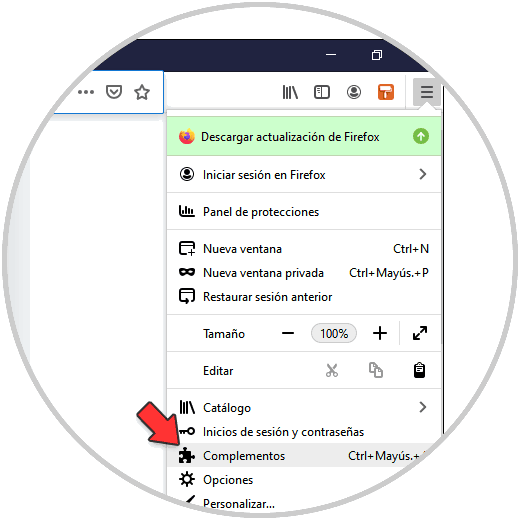
Là, nous allons cliquer sur le menu contextuel du complément souhaité et dans le menu affiché sélectionner ‘Gérer’:
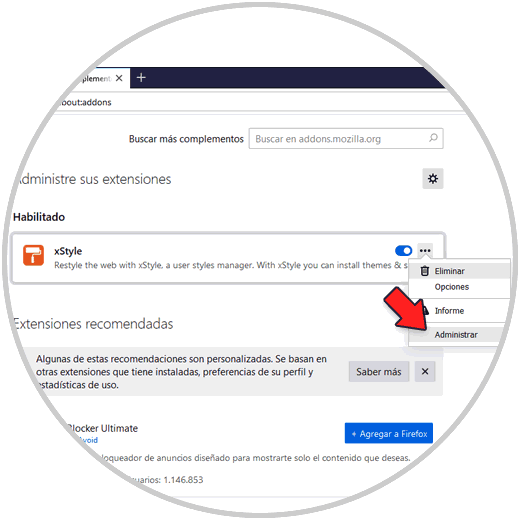
Dans la fenêtre suivante qui s’ouvre, activez l’option ‘Autoriser’, qui se trouve dans la section ‘Exécuter dans une fenêtre privée’:
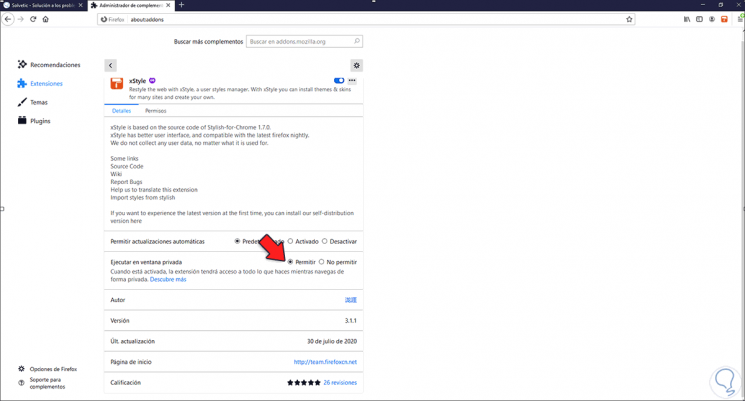
De cette manière, lors de l’accès au mode de navigation privée dans Firefox, le module complémentaire que nous avons activé sera disponible et prêt à être utilisé comme s’il s’agissait d’une navigation normale dans Firefox.
